Dr.Fone-Benutzerhandbuch für Bildschirm-Entsperren
Erfahren Sie, wie Sie mit Dr.Fone alle Arten von Sperrbildschirmen auf Ihrem Android- oder iOS-Gerät entfernen. Laden Sie die neueste Version von Dr.Fone herunter und legen Sie jetzt los.
Wie kann man iOS auf einem Mac Computer jailbreaken?
Um die Aktivierungssperre auf einem iOS-Gerät aufzuheben, müssen Sie es von einer geeigneten Quelle jailbreaken lassen. Die Suche nach der richtigen Quelle für den Jailbreak von iOS auf dem Mac ist eine Notwendigkeit. Da es mehrere Möglichkeiten gibt, das iOS-Gerät zu jailbreaken, ist es wichtig, die richtige davon zu erkennen. Diese Anleitung gibt einen Überblick darüber, wie Sie iOS auf dem Mac jailbreaken und anschließend die Aktivierungssperre aufheben können.
Inhaltsverzeichnis
Teil 1: Was muss vor dem Jailbreaking von iOS getan werden?
Da Sie Ihr iOS-Gerät mit dem Mac jailbreaken möchten, müssen Sie sich vor der Ausführung des Prozesses einige Dinge organisieren:
- Checkra1n Software zum Jailbreaking des iOS-Geräts auf dem Mac.
- USB-Kabel für den Anschluss des iOS-Geräts an den Mac.
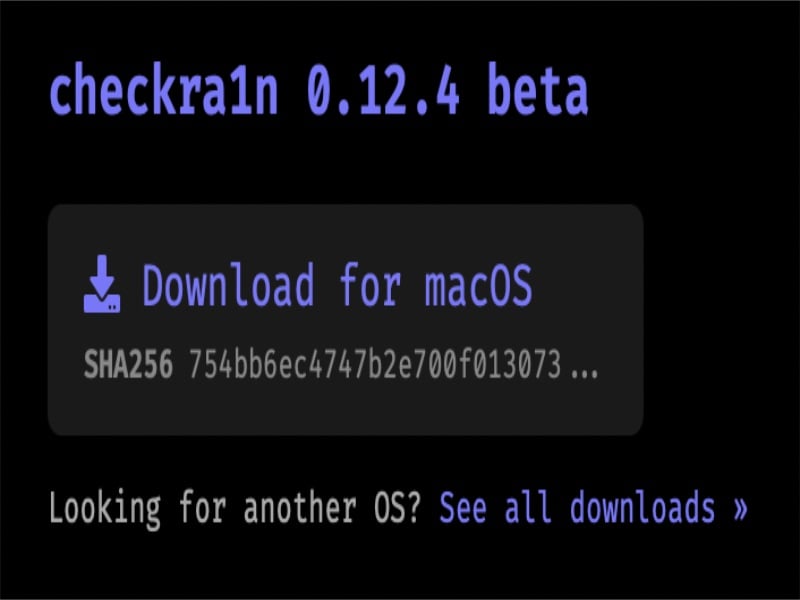
Teil 2: Die Schritt-für-Schritt-Anleitung zum Jailbreaking von iOS
Sobald Sie alle erforderlichen Dinge vorbereitet haben, können Sie mit der folgenden Anleitung zum Jailbreaking von iOS auf dem Mac fortfahren:
Laden Sie die .dmg-Datei von Checkra1n auf Ihren Mac herunter und installieren Sie sie erfolgreich in den Anwendungen Ihres Macs.

Verbinden Sie Ihr iOS-Gerät über das USB-Kabel mit dem Mac. Öffnen Sie Anwendungen > Checkra1n > Inhalt > macOS > Checkra1n_gui Terminal-Datei, um das Gerät auf dem Mac zu erkennen.
* Die Geräte 7, A9X, A10 und A10X werden auf dem Apple Silicon Mac nicht erkannt? Versuchen Sie, das Lightning-Kabel zu entfernen und wieder anzuschließen.

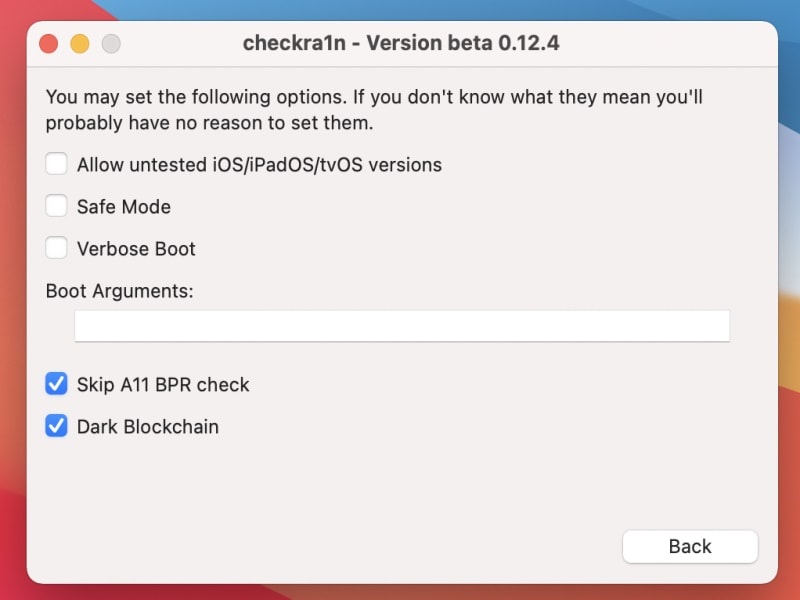
Tippen Sie dann auf Start, was zu der Plattform führt, die Sie auffordert, das iOS-Gerät in den DFU-Modus zu versetzen. Wenn Sie auf Weiter klicken, werden die Anweisungen auf dem Bildschirm angezeigt, um das Gerät in den DFU-Modus zu versetzen. Sie müssen erneut auf Start klicken und den Anweisungen auf dem Bildschirm folgen, um das Gerät in den DFU-Modus zu versetzen.

Sobald das Gerät in den DFU-Modus wechselt, wird der Jailbreaking-Prozess eingeleitet und nach einiger Zeit abgeschlossen. Der Fortschrittsbalken zeigt den gesamten Status des Prozesses an.
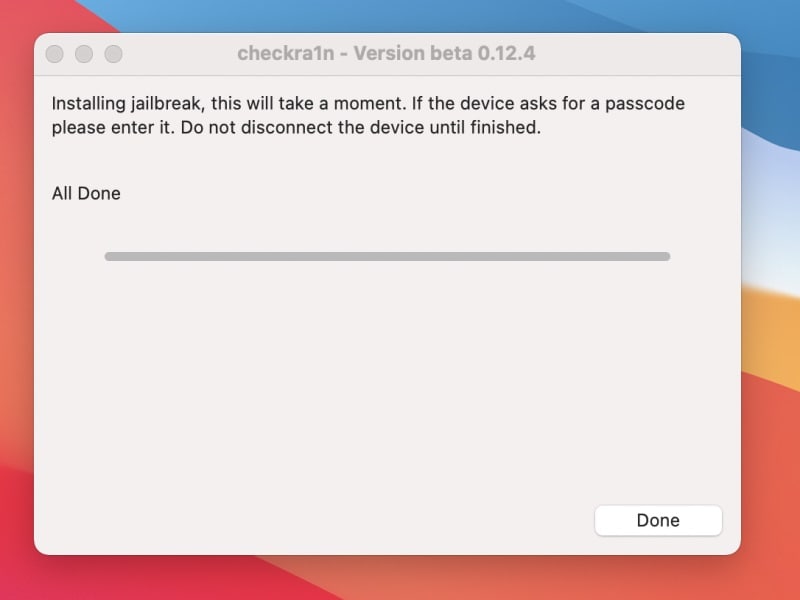
Teil 3: Wie umgeht man die Aktivierungssperre?
Sobald das Gerät mit Hilfe der oben beschriebenen Methode erfolgreich gejailbreakt wurde, ist es an der Zeit, die Aktivierungssperre auf dem iOS-Gerät aufzuheben. Laden Sie dazu Wondershare Dr.Fone herunter, installieren Sie es auf Ihrem Computer und fahren Sie mit dem Entsperren der Aktivierungssperre des iDevice fort, indem Sie dieser Anleitung folgen.

Brauchen Sie Hilfe?
Vielleicht finden Sie die Antwort auf Ihre Frage in den FAQ oder in den zusätzlichen Informationen unten:










